Win10预览版10061登录界面黑屏的解决方法
虽然win10正式版已经快要面世,但是Win10预览版的小问题层出不穷,日前推出的Win10预览版10061被爆登录界面出现黑屏问题,因此也就无法正常登陆系统。要彻底解决这个问题,我们需要
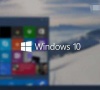
更新日期:2021-09-30
来源:系统部落
很多Win10系统预览版用户升级10576版后发现,Win10预览版10576空闲十分钟左右,就会闪出一个CMD的命令提示窗口,运行的是disksnapshot.exe进程。这个窗口很快出现也很快的消失,对系统没有什么影响但是如果不处理也是个隐患。那么,如何解决Win10预览版闪出disksnapshot.exe窗口问题?下面,我们就一起来看看Win10预览版闪出disksnapshot.exe窗口问题的解决方法。
这个进程从名称上来看,应该是系统的硬盘自检记录进程,按理来说应该是后台运行的,可能是由于什么奇怪bug导致了前台显示,这里介绍一下小编研究出来的一个解决方法。
解决方法如下:
1.在任务栏搜索中键入『任务计划程序』或在控制面板中打开任务计划程序应用。
2.在计划任务程序中左侧导航栏内依次进入》Microsoft》 Windows》 Diskfootprint,在右侧就会看到名为Diagnostics的任务了。
3.在条件窗口中关闭掉任务的触发条件,关闭掉这个任务,你就看不到这个一闪而过的窗口了。
以上就是Win10预览版闪出disksnapshot.exe窗口问题的解决方法,更多精彩内容继续关注系统部落官网。
Win10预览版10061登录界面黑屏的解决方法
虽然win10正式版已经快要面世,但是Win10预览版的小问题层出不穷,日前推出的Win10预览版10061被爆登录界面出现黑屏问题,因此也就无法正常登陆系统。要彻底解决这个问题,我们需要
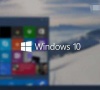
Win10预览版系统开启多彩主题功能的方法
我想,对于任何一个用户来说,都不喜欢电脑默认的桌面和色彩,喜欢自己自定义,那么在最新的Win10 Build 10056预览版中就满足了用户的需求,内置了多种多彩主题颜色方案供用户选择

win10预览版退回正式版_win10预览版回退到正式版详细教程介绍
很多的用户们在使用win10系统的时候,因为进入了体验计划中,所以系统变为预览版,但是很多的用户们的不想再用后,却不知道该如何的回退到之前的正式版,快来看看详细的教程吧~

win10预览版系统开启内置虚拟机的方法
我们都知道,虚拟机指通过软件模拟的具有完整硬件系统功能的、运行在一个完全隔离环境中的完整计算机系统,而Windows10系统现在是处于测试阶段,不少人也是在虚拟机上安装Win10来

Win10预览版10525开机黑屏如何解决
Win10预览版10525是比Win10正式版更新的预览版,但是不少Win10预览版10525用户遇到了开机黑屏的故障。Win10开机黑屏的原因是explorer.exe没有正常启动。对此,应该怎么解决这个问题呢?下面,

Win10预览版10074调整DPI的解决方法
目前,很多朋友已经试装了最新Win10预览版10074,习惯了高分屏高清字体,就需要设置DPI缩放。那么今天U大侠编给大家带来Win10系统预览版DPI缩放设置教程,希望能够帮助到大家,下面就

Win10预览版20170更新了什么-Win10预览版Build20170更新内容介绍
微软在7月16号发布了20170的预览版,带来了非常多的新功能和改善,许多小伙伴已经非常的好奇了吧,今天就为你们带来了详细的更新内容介绍一起看看吧。

Win10预览版更新卡在0%的解决方法
最近,有些用户在下载和安装Win10系统更新补丁的时候,显示有可用更新,然后就卡在进度条0%的位置。这个时候应该怎么办呢?下面,我们就一起来看看Win10预览版更新卡在0%的解决方法

Win10预览版10122本地账户建立方法
5月21日,微软正式向Windows insider内测用户推送了Win10预览版B10122快速版更新后。不少用户只需要打开Windows update检查更新即可。而Win10预览版B10122主要更新开始菜单以及Continuum模式、平板

Win10预览版到Win8系统之间的三大差异对比
10月1日,微软正式开放Windows 10技术预览版下载服务,尽管微软表示该版本主要针对经验丰富的开发者,但此后还是有数以百万计的用户下载并安装了该全新的操作系统。 推荐: U大侠

快速解决Win10预览版10525谷歌浏览器不能用的方法
虽然Win10正式版已经发布,但是Win10预览版还在更新升级中。很多用户迫不及待安装win10之后,都出现了各种各样的状况。比如有些预览版用户升级Win10 10525版后谷歌浏览器就不能用了,

Win10预览版14251新出现问题的解决方法
使用电脑的用户都清楚,每一个新版本操作系统发布的时候都会发现一些新的问题,Win10最新的预览版14251本身就是一个测试版本,在这个新版本Win10上也发现了以往版本中没有的问题,

如何设置Win10预览版10102系统下任务栏图标
任务栏是操作系统离不开的功能,作为微软新版Windows10 10102版系统自然也少不了它,在Windows系列系统中,任务栏(taskbar)就是指位于桌面最下方的小长条,主要由开始菜单(屏幕)、应用程

Win10预览版应用无法运行的解决方法
不少用户表示,升级win10预览版之后,很多软件都不能兼容运行,给用户造成大大的不方便。而目前win10只是测试版,存在问题也是在所难免的。对此,我们该如何解决Win10预览版应用无

win10预览版19018怎么样_win1019018介绍
win10系统先已推出最新版的系统19018,经过那么长时间,又再次的更新,修复了之前的一些问题,然后更新了很多的内容,那么这款新的系统到底怎么样呢,快来看看吧~
